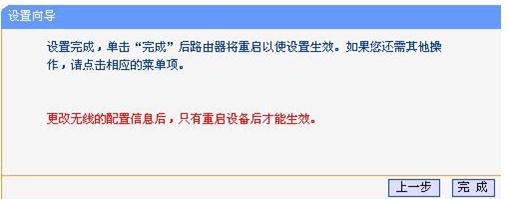TP-Link TL-WR703N无线路由器配置简单,不过对于没有网络基础的用户来说,完成路由器的安装和无线AP模式的设置,仍然有一定的困难,本文www.886abc.com主要介绍TP-Link TL-WR703N无线路由器无线AP模式的设置方法!
TP-Link TL-WR703N无线路由器无线AP模式的设置方法
1、登录TL-WR703N的管理界面:在浏览器中输入192.168.1.1,并按下Enter键,输入默认的用户名:admin;默认密码:admin进行登录。
2、工作模式选择:在管理界面点击“设置向导”–>“下一步”。
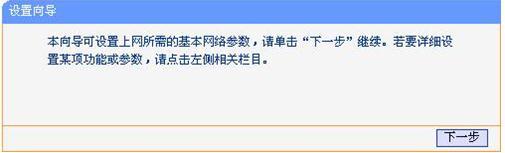
3、在“工作模式”中选择“无线AP模式”–>点击“下一步”。
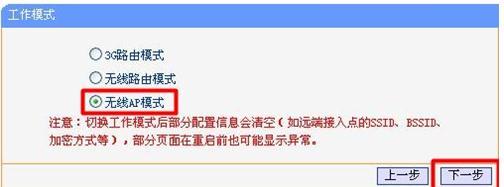
4、选择“接入点模式(Access Point)”-->“下一步”。
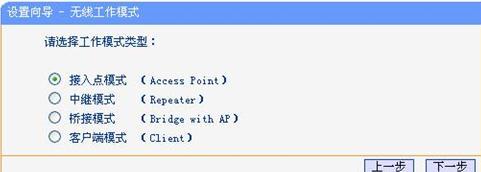
5、无线配置:“无线网络名称”根据自己的需要设定-->“密钥类型”建议选择“WPA/WPA2”-->“密码”请自己设定,这里演示设置为abcdefgh-->“下一步”。
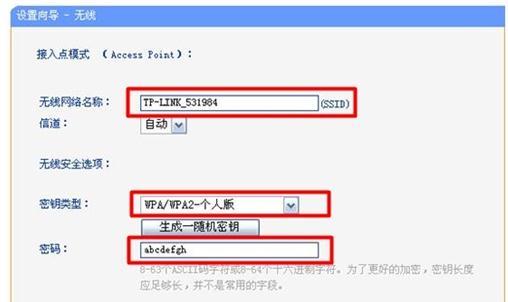
6、重启TL-WR703N:点击“重启”,重启后就完成了TL-WR703N无线AP的设置。